10 metod, jak ripovat Blu-ray – sledujte na jakémkoli zařízení!
Zatímco sbírky fyzických médií, jako jsou Blu-ray, mohou působit těžkopádně, lze si Blu-ray vychutnat odkudkoli a na jakémkoli zařízení? Jistě! Ripováním vašeho Blu-ray získáte digitální kopie, které nabízejí pohodlí a větší flexibilitu. Jak tedy ripovat Blu-ray disk? Dobrou zprávou je, že tato příručka rozebere 10 nejlepších softwaru, který budete potřebovat, abyste se naučili ripovat Blu-ray. Na konci tohoto průvodce budete na dobré cestě k digitální filmové knihovně.
| Nejlepší Blu-ray Rippery | Popis |
| 4 Easysoft DVD Ripper | Známý pro svou snadnou navigaci, rychlé časy převodu a možnosti úprav pro vylepšení disku. |
| Ruční brzda | Volný a otevřený zdroj, který zpracovává různé vstupní zdroje a předvolby |
| VLC Media Player | Pokrývá spoustu digitálních souborů, kam převést vaše DVD nebo Blu-ray. |
| MakeMKV | Vytváří bezeztrátovou kopii Blu-ray a je známý svou vysokou rychlostí konverze. |
| Leawo Blu-ray Ripper | Zvládne různé zdroje Blu-ray a podporuje hromadné zpracování. |
| DVDFab Blu-ray Ripper | Převádí obsah do široké škály video a audio formátů s řazením do fronty pro automatické ripování v sekvenci. |
| Zdarma Blu-ray Ripper | Jeho cílem je převést data Blu-ray do formátu videa bez ztráty kvality kompresí. |
| Xilisoft Blu-ray Ripper | Ripujte video z disků Blu-ray, složek a ISO spolu s podporou 3D Blu-ray. |
| CloneBD | Dokáže vytvořit kompletní kopii Blu-ray, pokrývající nabídky, šifrování a jedinečné funkce. Dokáže také rozdělit Blu-ray disky na více DVD. |
| AnyDVD HD | Jeho klíčovou funkcí je odstranit šifrování na Blu-ray a zpřístupnit je pro ripování. |
Seznam průvodců
Metoda 1: 4Easysoft DVD Ripper (Windows/Mac) Metoda 2: Ruční brzda (Windows/Mac) Metoda 3: VLC Media Player (Windows/Mac) Metoda 4: MakeMKV (Windows/Mac) Metoda 5: Leawo Blu-ray Ripper (Windows/Mac) Metoda 6: DVDFab Blu-ray Ripper (Windows/Mac) Metoda 7: Free Blu-ray Ripper (Mac) Metoda 8: Xilisoft Blu-ray Ripper (Mac) Metoda 9: CloneBD (Windows/Mac) Metoda 10: AnyDVD HD (Windows)Metoda 1: 4Easysoft DVD Ripper (Windows/Mac)
Pokud si chcete kdykoli přehrát film na disku a chcete mnohem více možností, aniž byste překročili rozpočet, přemýšlejte o převedení do digitálního formátu pomocí 4 Easysoft DVD Ripper. Proto od jeho řešení potřebujete, abyste se rychle naučili, jak ripovat Blu-ray, protože podporuje akceleraci GPU, kde můžete ripovat Blu-ray rychlostí 60x rychleji než kdokoli jiný, aniž byste museli dlouho čekat a bez snížení kvality. . Kromě toho poskytuje konfigurovatelné možnosti pro zvýšení vizuální přitažlivosti vašeho videa nad rámec toho, co bylo dříve; mezi ně patří základní filtry, efekty, zvukové stopy, titulky a další.


Ripujte disky DVD/Blu-ray na videa hladce a bez chyb bez omezení.
Upravte výstupní parametry pro získání požadované kvality.
Podporováno je více než 600 formátů, včetně MP4, AVI, MKV, MOV a dalších.
Dešifrovat omezení pro kódy regionů, šifrování a další chyby.
100% Secure
100% Secure
- Klady
- Nabídněte rychlé časy konverze.
- Základní editační funkce.
- Optimalizace zařízení pro telefony nebo tablety.
- Nevýhody
- Omezená funkčnost v bezplatné verzi.
Metoda 2: Ruční brzda (Windows/Mac)
Bezplatný a open-source program Handbrake může být perfektním nástrojem, jak se naučit ripovat Blu-ray. Vyniká v převodu Blu-ray a DVD do digitálních formátů hratelných na různých zařízeních. I když nezvládne nejtvrdší ochranu proti kopírování, stále je to výkonný nástroj pro trhání disků se slabší nebo žádnou ochranou.
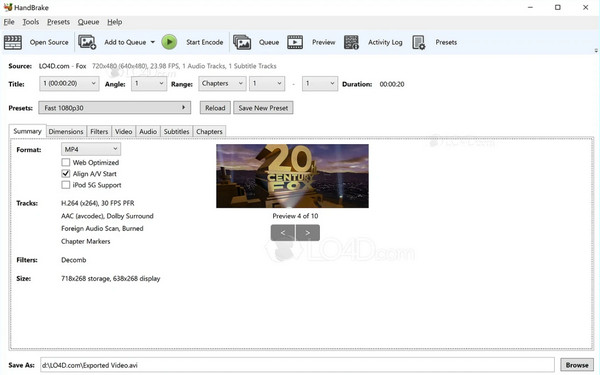
Funkce:
• Převod do MP4 a MKV s různými kodeky, jako je H.264.
• Může oříznout nechtěné části a upravit velikost videa.
• Používejte předem nakonfigurovaná nastavení pro mnoho zařízení, jako jsou telefony, tablety atd.
- Klady
- Nabídněte kontrolu nad videem.
- Dokáže ripovat více disků najednou.
- Nevýhody
- Ripování Blu-ray vyžaduje čas.
- Omezený výstupní kontejner.
Metoda 3: VLC Media Player (Windows/Mac)
Zatímco VLC dokáže efektivně přehrávat různé formáty médií, má také funkci ripování. Tato funkce se zdá přitažlivá pro svou rychlost, ale má to háček: VLC dokáže ripovat pouze nešifrované disky Blu-ray. Šifrované disky, běžně používané pro komerční filmové Blu-ray disky, nebudou fungovat. Podívejte se na další jeho funkce, klady a zápory níže.
Funkce:
• Přehrávejte rozsáhlou knihovnu video a audio formátů.
• Přizpůsobte si přehrávání zahrnutím titulků, úpravou rychlosti, nastavením ekvalizéru atd.
• Přidejte editační nástroje pro oříznutí, oříznutí, otočení a další.
- Klady
- Běží hladce na většině počítačů.
- Přizpůsobte si zážitek z přehrávání sami.
- Nevýhody
- Omezené vestavěné organizační nástroje.
Metoda 4: MakeMKV (Windows/Mac)
MakeMKV je další bezplatný program dostupný pro uživatele Windows a Mac, kteří se chtějí naučit ripovat Blu-ray. Převádí vaše disky, včetně DVD, do formátu MKV, který může obsahovat více video stop, zvuk, titulky a kapitoly. Uživatelsky přívětivé rozhraní usnadňuje určení disku a zahájení ripování pomocí pouhých několika kliknutí.
Funkce:
• Ripujte disky tak rychle, jak je vaše jednotka dokáže přečíst.
• Vyberte více stop pro ripování, což vám umožní vybrat konkrétní jazyk nebo funkce.
• Zachovat původní kvalitu, včetně HD zvuku a informací o kapitolách.
- Klady
- Ripování DVD je zcela zdarma.
- Nevyžadujte další software.
- Nevýhody
- Plná funkčnost pro ripování Blu-ray vyžaduje zakoupení.
- Nekomprimujte roztrhané soubory.
Metoda 5: Leawo Blu-ray Ripper (Windows/Mac)
Jste v ripování Blu-ray nováčkem? Leawo Blu-ray Ripper je skvělá volba! Na rozdíl od svých konkurentů se vypořádá s širokou škálou oblastí Blu-ray a obchází ochranu proti kopírování, díky čemuž je proces plynulý. Kromě toho nabízí flexibilitu tím, že vám umožňuje upravit nastavení výstupu, včetně formátu, snímkové frekvence, bitové rychlosti a zvukových kanálů.
Funkce:
• Extrahujte zvukové stopy z disků Blu-ray a uložte je ve zvukovém formátu.
• Nabídka předvoleb pro převod Blu-ray disků do digitálních formátů.
• Dokáže upscalovat 1080p Blu-ray na rozlišení 4K.
- Klady
- Všestranné výstupní formáty.
- Mít vysokou rychlost.
- Nevýhody
- Plná verze vyžaduje zakoupení.
- Nemáte pokročilé nástroje pro úpravy.
Metoda 6: DVDFab Blu-ray Ripper (Windows/Mac)
Výkonný softwarový program určený ke konverzi disků Blu-ray, včetně 3D Blu-ray, je DVDFab Blu-ray Ripper. Nabízí dramatický výběr z více než 1000 formátů pro vaše ripované disky Blu-ray. Kromě pouhého učení, jak ripovat Blu-ray, jde DVDFab ještě o krok dále tím, že zahrnuje vestavěný editor videa, který vám umožňuje ořezávat, ořezávat, slučovat klipy, přidávat titulky a další.
Funkce:
• Odstraňte běžné ochrany proti kopírování Blu-ray.
• Podpora cloudové dešifrovací služby pro silné šifrování.
• Může přidat více úloh ripování Blu-ray a automaticky je zpracovat.
- Klady
- Bleskově rychlé trhání.
- Umožňuje jemné doladění výstupu.
- Nevýhody
- Podporujte pouze bezplatnou zkušební verzi.
- Rozsáhlé funkce mohou být ohromující.
Metoda 7: Free Blu-ray Ripper (Mac)
Thundersoft Free Blu-ray Ripper pro Mac poskytuje základní řešení pro převod Blu-ray disků na přehrávatelné video soubory na vašem Macu. Zjednodušuje celkový proces, jak ripovat Blu-ray na Mac, takže je ideální volbou pro začátečníky. I když převádí pouze Blu-ray disky do formátů MKV a MP4, tyto formáty lze široce přehrávat na většině zařízení a přehrávačů médií, takže si můžete své filmy užívat na cestách.
Funkce:
• Bezplatná konverze Blu-ray disků do standardních video formátů.
• Zahrnout základní editační funkce, jako je ořezávání a řezání.
• Obchází ochranu proti kopírování na discích Blu-ray.
- Klady
- Cenově výhodné řešení.
- Známý pro své uživatelsky přívětivé rozhraní.
- Nevýhody
- Může obsahovat další nežádoucí programy.
- Potenciálně nižší kvalita výstupu.
Metoda 8: Xilisoft Blu-ray Ripper (Mac)
Xilisoft Blu-ray Ripper není jen pro Blu-ray disky! Dokáže také převádět video a zvuk ze složek Blu-ray a obrazových souborů ISO. Pokud máte také sbírku 3D Blu-ray, můžete je změnit na běžné formáty nebo jiné 3D formáty a přitom vás naučit, jak ripovat Blu-ray v tomto procesu.
Funkce:
• Ripování Blu-ray na video formáty jako MP4, AVI, MKV a další.
• Nabídka funkcí pro úpravu videa, jako je oříznutí, pusinky, oříznutí klipů atd.
• Využijte technologii NVIDIA CUDA pro rychlejší zpracování.
- Klady
- Převod pro zařízení.
- 3D podpora.
- Nevýhody
- Potenciálně zastaralé.
- Placený software pro plnou funkčnost.
Metoda 9: CloneBD (Windows/Mac)
Tento software pro Windows a Mac vám umožní vytvářet kompletní zálohy vašich Blu-ray disků, včetně nabídek a jedinečných funkcí, a dokonce zachovat původní šifrování pro kompatibilní vypalovačky. Využívá pokročilou technologii k rychlejšímu kopírování a vypalování disků než kdy dříve. Zde jsou některé z klíčových funkcí, které nabízí.
Funkce:
• Povolit rozdělení disků Blu-ray na více disků DVD nebo Blu-ray.
• Může vytvořit obrazový soubor ISO disku Blu-ray pro uložení.
• Je podporována mírná komprese vhodná pro disky Blu-ray na disky DVD.
- Klady
- Vytvářejte kompletní kopie Blu-ray.
- Šetřete čas díky rychlosti ripování.
- Nevýhody
- Žádné pokročilé konverzní funkce.
Metoda 10: AnyDVD HD (Windows)
AnyDVD HD se specializuje na odstraňování omezení na Blu-ray, DVD a CD. To vám umožní volně přistupovat k obsahu disku a přehrávat jej na kompatibilních zařízeních po zkopírování. Můžete dokonce vyladit rychlost přehrávání pro plynulejší sledování nebo rychlejší ripování. Abyste se však skutečně naučili ripovat Blu-ray do digitálního formátu, možná budete potřebovat samostatný ripovací program.
Funkce:
• Odstraňte regionální omezení na disku.
• Možnost odstranění omezení po vložení disku.
• Může deaktivovat různá ochranná opatření, která brání kopírování nebo přehrávání.
- Klady
- Řízení rychlosti pro proces ripování.
- Nabízí pohodlný přístup k odstranění omezení.
- Nevýhody
- Zaměřuje se spíše na odstranění ochrany.
Závěr
Ripování disků Blu-ray může být skvělým způsobem, jak vytvořit digitální kopie vaší mobilní sbírky pro snadnější přehrávání. Díky mnoha dnešním možnostem se můžete bez námahy naučit, jak ripovat Blu-ray pomocí MakeMKV, Handbrake, XIlisoft nebo dalších, které preferujete. Pro uživatelsky přívětivou a rozpočtovou možnost však zvažte 4 Easysoft DVD Ripper. Umožňuje převádět Blu-ray disky do různých formátů s přizpůsobitelným nastavením a dokonce nabízí editační nástroje. Nyní si můžete kdykoli vychutnat své oblíbené filmy v pohodlném digitálním formátu.
100% Secure
100% Secure


 Autor:
Autor: 